Introdución á Edición Fotográfica
| Sitio: | Aula virtual |
| Curso: | Informática 4º ESO IESEBA 1415 |
| Libro: | Introdución á Edición Fotográfica |
| Imprimido por: | Invitado |
| Día: | domingo, 2 de junio de 2024, 00:14 |
Descripción
Emprego dun editor online non instalable para aplicar filtros e outros efectos.
Introdución
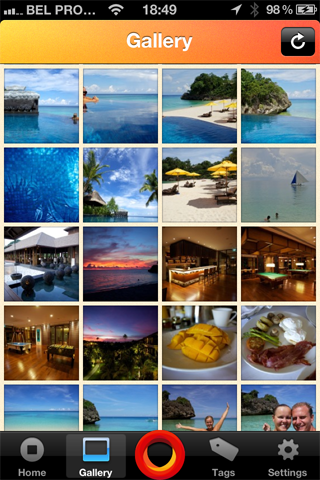 Coa aparición das cámaras dixitais apareceu a posibilidade de que cada usuario poda editar as súas fotos.
Coa aparición das cámaras dixitais apareceu a posibilidade de que cada usuario poda editar as súas fotos.Máis recentemente esta opción ampliouse coa aparición dos móbiles con cámara fotográfica e as apps de retoque fotográfico onde, de xeito sinxelo, se lles poden aplicar filtros, introducir textos e hasta realizar pequenas edicións de retoque.
Hoxe xa é habitual tamén que as imaxes tomadas co móbil "suban" automáticamente a algún tipo de rede social ou sistema de almacenamento na nube como Instagram, Flickr, Google+ ou Dropbox e, deste xeito, ter un acceso fácil a elas dende calquera equipo ou poder compartilas.
Nesta tarefa comezaremos por editar unha foto, a mesma para todos, aplicándolle filtros e efectos visuais.
Tarefa
A maioría de vós xa empregades o móbil para facer fotos e tamén é frecuente que teñades unha aplicación para editala engadíndolle efectos ou filtros e logo a compartades por whatsapp, instagram, correo electrónico, etc.Nesta tarefa non é imprescindible que traballedes co móbil aínda que tampouco queda prohibida a posibilidade.
O obxectivo é que todos traballedes sobre unha mesma foto que atoparedes na Comunidade INFOREBA_1415_PÚBLICA na Publicación "Flores filtradas" e na que compartiredes a vosa unha vez a teñades editada. Deste xeito teremos unha visión rápida das posibilidades de edición.
Por suposto publicaredes no voso blog o traballo realizado incluindo as dúas imaxes: a orixinal e a editada e comentaredes o software ou aplicación empregada e os filtros/efectos que empregastes.
CUESTIÓNS A TER EN CONTA:
1. A imaxe orixinal e subida ó meu Drive ten as características que podes ver na imaxe da esquerda.
Se a descargas desde aquí terás unha imaxe de mellor calidade para traballar con ela pero "máis pesada" (ocupa máis)
2. Se entras na Comunidade e a descargas desde alí a imaxe terá unha resolución de 506 x 354 píxeles e ocupará 42,2 Kb en lugar dos 8,07 Mb da imaxe orixinal. Ten menos detalle (suficiente para a web), cárgase máis rápido e "pesa" menos.
Comenta a decisión tomada cando escribas o teu artigo no blog.
Se te decides pola primeira opción que nin se che ocurra subir esa imaxe ó blog porque tardará moito tempo en cargarse a páxina, terás que buscar un programa que lle baixe a resolución (unha imaxe tope para unha páxina web é de 640 x 480 píxeles). Ou podes facer o que eu faría:
Comenta a decisión tomada cando escribas o teu artigo no blog.
Se te decides pola primeira opción que nin se che ocurra subir esa imaxe ó blog porque tardará moito tempo en cargarse a páxina, terás que buscar un programa que lle baixe a resolución (unha imaxe tope para unha páxina web é de 640 x 480 píxeles). Ou podes facer o que eu faría:
- Primeiro compartila na Comunidade e xa se encarga Google + de baixarlle a resolución automáticamente.
- Logo descárgoa e insértoa no blog.
Proceso
1. Localiza a imaxe sobre a que traballar na Comunidade INFOREBA_1415_PÚBLICA na Publicación "Flores filtradas" e descargaa no teu equipo.2. Escolle a aplicación coa que vas editar a imaxe (mira o seguinte capítulo Recursos).
3. Aplica os efectos, filtros e marcos que consideres (aínda que poidas non debes incluir textos).
4. Aloxaa no teu Drive.
Crea unha carpeta (fotoseba1415, por exemplo) para gardar todas as fotos/imaxes que empreguemos durante o curso.Esta carpeta estará compartida en modo público (só esta carpeta).Sube tamén a imaxe orixinal á túa carpeta pública.
Os nomes das imaxes poden ser algo así:
flor_orixinal_nomeapelido
flor_efectos_nomeapelido
6. Publica as dúas imaxes (separadas ou formando un collage) no teu blog xunto cun texto explicativo do traballo realizado e que debe incluir, como mínimo, un enlace á carpeta pública onde están aloxadas, enlaces individuais de cada imaxe de xeito que ó clicar en cada unha delas se abra a aloxada en Drive, o software ou aplicación empregada, os filtros usados, etc.
7. Envia ó Aula Virtual o enlace acortado á entrada do blog onde pubicaches esta tarefa.
8. Promociona a imaxe editada (non a entrada do blog) á Publicación "Flores filtradas" para que todos poidamos ver no mesmo lugar as posibilidades de edición - no comentario do post indica tan só o nome da aplicación empregada así como algún dos filtros utilizados (ver último capítulo deste Libro).
Recursos
No artigo "Edita fotos no navegador Chrome" de neoteo.com atoparedes varias aplicacións online que poden requerir rexistro ou non (non hai ningún problema en rexistrarse).Escollede o que queirades e lembrade que na entrada do blog deberedes indicar o escollido deixándoo enlazado á súa páxina web (hipervínculo).
Avaliación
Para a avaliación da primerira parte desta tarefa teranse en conta os seguintes aspectos:- Imaxe modificada con filtros-efectos.
- Entrada do blog explicativa do traballo e do proceso que tamén incluirá:
- Texto explicativo da aplicación empregada (enlace á aplicación desde o nome) e filtros aplicados.
- Que imaxe tomache: a pesada de Drive ou a lixeira da Comunidade.
- Enlace á carpeta pública de Drive onde estean aloxadas as dúas imaxes presentadas na entrada.
- Enlaces nas imaxes ó seu almacenamento público.
- Limpeza nos enlaces (nunca deben aparecer as URL longas ou enteiras, ver aclaración ó final)
- Corrección ortográfica e de expresión.
- Enlace acortado da entrada do blog onde se publique a tarefa enviado ó AV.
- Puntualidade (criterio xeral do curso para os retrasos).
Para a segunda parte:
- Promoción na Comunidade INFOREBA_1415_PÚBLICA, Publicación "Flores filtradas", da vosa imaxe modificada indicando o nome da aplicación empregada e filtros escollidos.
Como incluir enlaces nunha entrada de blog.
Neste texto tes tres exemplos de como incluir a dirección da web do instituto nunha entrada:
podes incluir a url longa (http://www.edu.xunta.gal/centros/iesblancoamorculleredo/)
ou unha acortada co acortador de
Google (http://goo.gl/9hjpXV)
ou Bitly (http://bit.ly/1nPO5xK).
A terceira opción, atopáchela?
Nas url escritas terás que selecionalas e co Botón Dereito escoller "Abrir enlace en nueva pestaña". Se están en azul é que xa están hiperenlazadas e só terás que clicar para acceder á web en cuestión.
Exemplos
Eiquí vos deixo a miña imaxe editada con Google +, o editor previsto inicialmente para todos pero que cos problemas que me deu non volo vou recomendar polo de agora, por certo só funciona con Chrome.Se clicades na imaxe ides á que está aloxada na miña carpeta "Flores filtradas" do meu Drive (do mesmo xeito ten que funcionar no voso blog).
Envío da tarefa ó Aula Virtual do curso
Clica nas imaxes para enviar as túas tarefas.- Enviar ó AV o enlace acortado á entrada do teu blog onde teñas publicadas as imaxes (orixinal e modificada) xunto co texto explicativo da tarefa realizada (resume do traballo, aplicación empregada, opinión sobre a ferramenta,...). Valorarase positivamente que haxa enlaces.
- Promociona a túa imaxe editada na Publicación "Flores filtradas" da Comunidade "INFOREBA_1415_PÚBLICA" indicando no comentario o nome da aplicación empregada e os filtros utilizados.
O máis sinxelo é que entredes na publicación e no cadro de texto para facer unha entrada cliquedes na icona da cámara fotográfica, subades a foto editada que teredes no ordenador e logo escribades no cadro de texto o nome da aplicación empregada.

